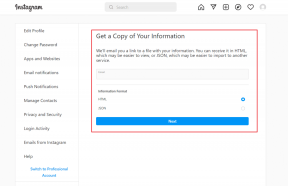DVDFab İncelemesi: Windows 10'da DVD'leri Kolayca Kopyalayın, Kopyalayın
Çeşitli / / December 02, 2021
Bir filmi veya diziyi seviyorsanız, yapabileceğiniz en iyi şey dijital bir kopya satın alıp sonsuza kadar yanınızda bulundurmaktır. Filmlerin hayranıysanız, The Shawshank Redemption, The Godfather gibi bazı klasiklerin DVD baskılarını saklamanın zevkini biliyor olmalısınız. Yıldız Savaşları ve daha fazlası. Bu şekilde sektöre destek oluyorsunuz ve aynı zamanda kendinize orijinal malzemeye sahip olmanın gururunu yaşatıyorsunuz.

Dezavantajı? Bu diskler sonsuza kadar sürmez. Ne kadar dikkatli olursanız olun, diski okunamaz hale getirmek için bir çizik yeterlidir ve bu tür durumlardan geri dönüş yoktur. Ek olarak, tüm diski kopyalamak işe yarayacaktır, ancak klasörde size farklı parçalara ayrılacak farklı VOB dosyaları verecektir. Bu dosyalar masaüstünde çalışabilir, ancak akıllı telefonlar ve diğer taşınabilir cihazlar tarafından desteklenmez.
Bununla birlikte, bu dosyaları evrensel olarak kabul edilen video biçimlerine dönüştürmek için bir DVD kopyalayıcıya ihtiyaç duyulacağını söyledi. Birkaç ücretsiz ripper mevcut, ancak bunların çoğu size gereken esnekliği sağlamıyor. DVD'leri dönüştürürken gerekebilir. Filmlerinizi ve dizilerinizi sonsuza kadar saklamayı gerçekten seviyorsanız, vermek
DVDFab DVD Kopyalayıcı Bir atış.Ayrıca, Fengtao Software'deki aynı geliştiricilerin DVD Kopyalama aracından da bahsedeceğim; bu, tüm güvenlik şifrelemesine dikkat ederek DVD'nin dijital kopyalarını oluşturmanıza olanak tanır.
DVDFab DVD Ripper
DVDFab DVD Ripper yakın zamanda güncellendi. Windows 10'u destekleyin H.265 ve 4K videolarda çalışır ve iPhone 6 ve iPhone 6 Plus cihazı için doğrudan dönüştürme seçenekleri sunar. Yazıda DVDFab Sürüm 9.2.1.0'ı inceleyeceğim. İlk bakışta, kullanıcı arayüzü kendini açıklayıcıdır ve DVD kopyalama konusunda çaylak bile olsa insan kendini kaybolmuş hissetmez.

Kopyalayıcı sayfası, diski taktığınızda otomatik olarak algılar. Alternatif olarak, bir ISO dosyası veya DVD'nin içeriğini kopyaladığınız bir klasör ekleyebilirsiniz. Sol tarafta, video çıkışı olarak MP4'ü seçeceksiniz ve bu, ripper'ın ayarlandığı varsayılan çıkıştır. Üzerine tıkladığınızda, çıktı ortamını kaydedebileceğiniz çeşitli biçimler verilecektir. Daha önce de belirttiğim gibi, normal formatların yanı sıra MKV.H265 format desteğine de sahipsiniz.

Videoları belirli bir cihazda izlemeyi planlıyorsanız, cihaz bölümünde hazır bir şablon bulabilirsiniz. Bir formatı favori olarak seçmek, onu Kişisel Sekme gelecekte istenen dosya biçimini seçmeyi kolaylaştırır.


DVDFab, videoyu dönüştürmeye başlamadan önce düzenleme seçeneği sunar. Filmi kırpabilir, çerçeveyi kırpabilir, filigran ekleyebilir ve hatta sabit kod altyazıları. Şahsen, özellikle videoyu .srt dosyalarını desteklemeyen cihazlarda oynatırken, altyazıların sabit kodlanmasının harika bir seçenek olduğunu düşünüyorum.


işin bittiğinde videoyu düzenleme, yapılandırabileceğiniz son şey Gelişmiş Ayarlar. Belirli bir aygıt türü çıktısı seçtiyseniz, bu gerekli olmayacaktır. Ama diyelim ki MKV veya MP4 dosya türünü seçtiyseniz, kare hızı, video boyutu ve diğer özellikler kontrol edilebilir. Bu, son videonun istenen format ve boyutta olmasını sağlayacaktır. Ancak, emin değilseniz, bunu varsayılana bırakabilirsiniz.

Başlat düğmesine basmadan önce dikkat edilmesi gereken son şey kaydetme konumudur. Yerine oturduğunda, Başlama butonu ve DVDFab'ın sihrini çalıştırmasını bekleyin.

İşlem, diğer Ripper'lara kıyasla önemli ölçüde daha hızlıdır. Benim için yaklaşık 4,4 GB'lık bir DVD5'in iPhone 5S destekli bir videoya dönüştürülmesi yaklaşık 9 dakika sürdü. Burada bahsetmeye değer iki nokta, kalan zaman dönüştürme ekranında ve dönüştürmeyi duraklatma ve devam ettirme seçeneği gösterilir. Dahası, DVDFab videoyu otomatik olarak iTunes arşivime aktardı.

Dönüştürme ve aktarma işleminden sonra videoyu telefonumda izlediğimde çıktıdan fazlasıyla memnun kaldım. Sabit kodlanmış altyazılar pastanın üzerindeki kremaydı.
DVDFab DVD Kopyası
DVDFab DVD Kopyalama oldukça kolay bir şekilde disklerin kopyalarını oluşturmanızı sağlar. Diski yerleştirdikten sonra, Tam Disk, Ana Film, Özelleştir, Böl, Birleştir, Klonla ve Yaz olmak üzere 6 seçeneğiniz vardır. Bu bir tak ve çalıştır uygulamasıdır ve bu konuda söylenecek başka bir şey yoktur.


DVD Kopyasının çıktısı ya doğrudan diske yazılabilir ya da bir ISO dosyası olarak kaydedilebilir. Hem DVD5 hem de DVD9 çıkışı desteklenir.
Ücreti ne kadar?
DVDFab DVD Copy ve DVDFab DVD Ripper'ın her ikisinin de 1 yıllık lisansı 49 ABD dolarıdır ve genişletilmiş bir lisans satın alırsanız fiyatlar düşer. Yapabilirsiniz onları siparişler sayfasından satın alın.

Birey için ömür boyu lisans 74,9 ABD Dolarıdır, ancak bir paket DVD Kopya paketinde 24,9 ABD Doları tasarruf edebilirsiniz ve Ripper ve 124.9 $ karşılığında ömür boyu lisans satın alın. Fiyatlar her iki platform için de aynıdır – Windows ve Mac.
DVDFab Üzerine Düşüncelerim
DVD Ripper ve Copier'in fiyatı hakkında konuşmak, DVD'lerde satın aldığınız bir veya iki başlığın yaklaşık fiyatıdır. Ancak buna değer kılan, kullanıcıya sunduğu basit arayüzdür. Aracı kullanmak için uzman olmanıza gerek yok ve işi kolayca halledebilirsiniz.
Ayrıca, ileri düzey kullanıcıların filmleri düzenleme, altyazı ekleme ve ardından bunları belirli biçimlerde kopyalama seçenekleri vardır. Ayrıca, ürün Windows 10'u destekler ve hattın dışında kalan tek şey, Uygulamanın DVD'ler üzerinde çalışırken aldığı kaynak. Ama sanırım bu kodu çözmek ve kodlamak için gerekli filmler.
Tam sürüme yatırım yapmadan önce her zaman deneme sürümünü deneyebilirsiniz.